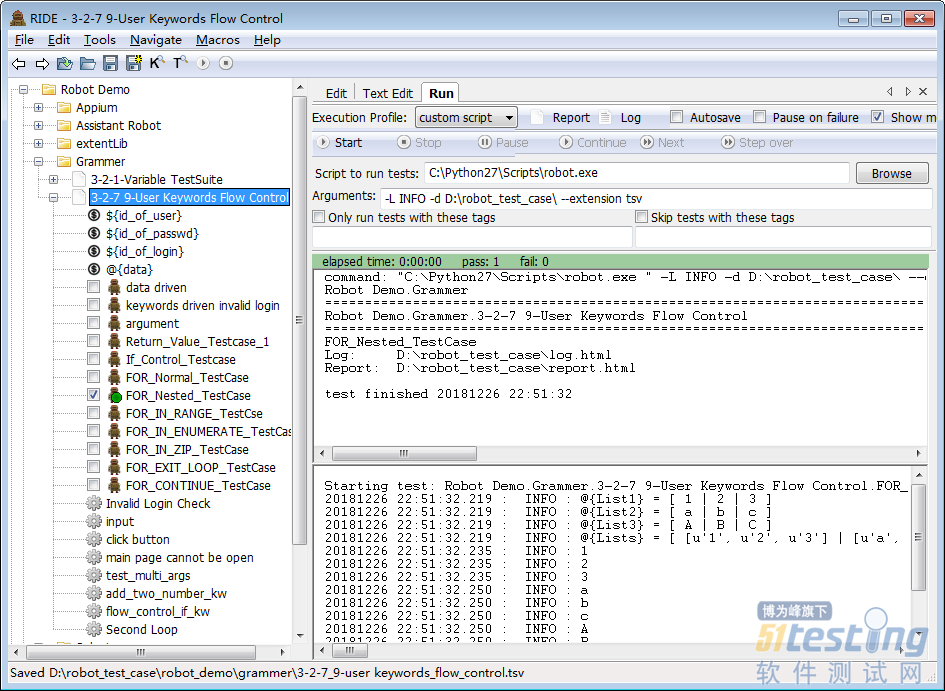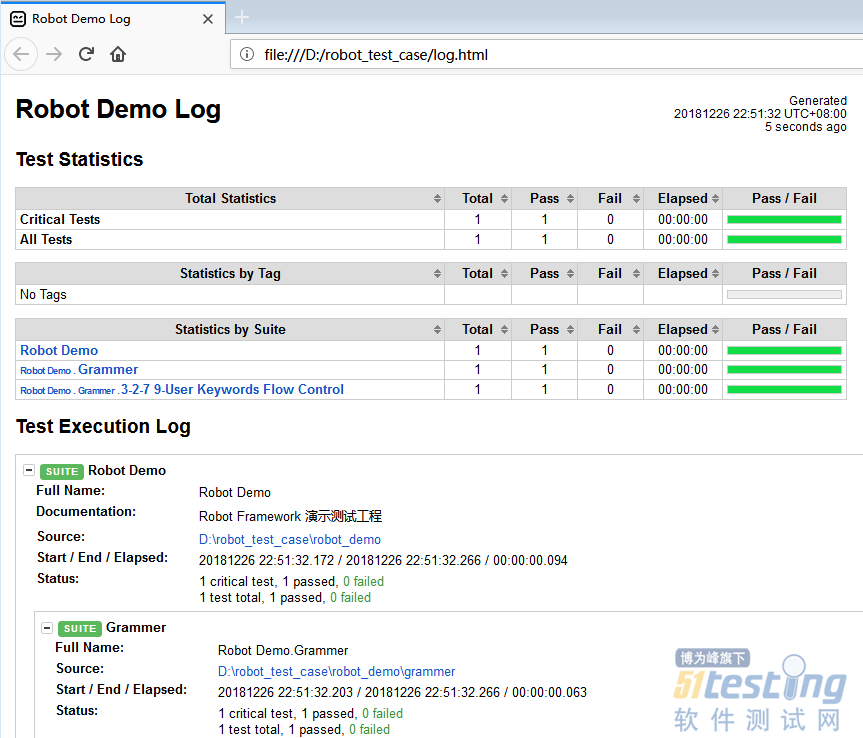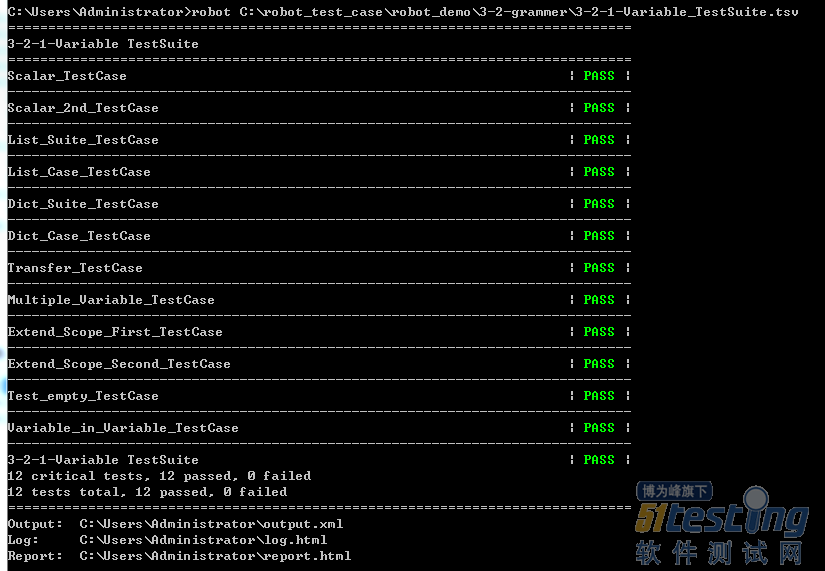第四章 执行Robot Framework测试用例
在编写测试用例的过程中,我们通常可以在?IDE?上单击“运行”按钮来调试测试用例。以RIDE为例,它有一个直观的Start按钮,要运行哪个测试用例,就在左侧窗格中勾选相应的测试用例,然后单击Start按钮即可。图4-1所示是RIDE的运行界面,单击Browse按钮,在Script to run tests文本框中设置robot.exe所在位置,在Arguments文本框中指定日志的级别(INFO)、日志的输出路径和测试文件扩展名。
图4-1 RIDE的运行界面
执行完成后,勾选Log复选框可以看到详细的日志,如图4-2所示。
图4-2 日志
4.2 通过命令行运行测试用例
我们编写了自动化测试用例,代码改动后,还需要手动打开RIDE,单击Start按钮来触发运行,这是笨拙和费时的做法。测试人员不可能随时待命,等待开发人员提出用RIDE运行测试用例检查一下上一次的提交有没有影响其他功能。我们当然希望任何一次的代码改动都能自动触发代码编译,运行自动化测试用例,然后发布,这就是通常所说的持续集成测试。现在流行的持续集成工具(如Bamboo、Hudson、Jenkins等)都需要调用命令行来运行测试用例,而不是打开RIDE来运行。要利用持续集成工具,我们需要先学习robot命令行的运行方式。
robot命令行的基本语法如下。
| robot [options] 测试数据源 |
读者可能还见过有人使用的不是robot,而是pybot或jypot,其实它们都是一样的,归根结底都会进入robot.run这个入口。pybot、jypot在Robot Framework 3.0后续的版本中会移除,不推荐继续使用它们。
命令行运行Robot的界面如图4-3所示。
图4-3 命令行运行Robot的界面
4.3 测试数据源
Robot Framework测试数据由一个个测试文件组成,测试文件可以按需放在不同的层级目录结构中。测试数据源既可以是具体的测试文件,也可以是文件目录。当输入目录时,Robot会自动寻找此目录及其子目录下的所有测试文件并一一执行。文件或目录路径既可以是相对路径,也可以是绝对路径。可以一次只指定一个文件或目录,也可以一次输入多个文件或目录。多个文件或目录之间用空格分隔。可以用“*”和“?”通配符指定某些文件。下面是一些示例。
robot tests.robot robot c:\robot\my_tests robot c:\robot\my_tests\tests.robot robot my_tests_1.robot my_tests_2.robot robot c:\robot\my_tests\abc*.robot |
options参数
robot命令行提供了一系列的参数来控制怎么运行测试用例、输出什么测试结果。参数放置在robot脚本和测试数据源中间。用“-”(简写方式)或“--”(完整方式)来表示参数。例如,控制Log级别的参数如下。
robot -L debug my_tests.robot robot --loglevel debug my_tests.robot |
版权声明:51Testing软件测试网获得人民邮电出版社和作者授权连载本书部分章节。
任何个人或单位未获得明确的书面许可,不得对本文内容复制、转载或进行镜像,否则将追究法律责任。